更新时间:2022-08-13 21:11:37
备份策略模板新建完成后,您必须将其应用到备份任务上才可以生效。如果应用了某备份策略模板的任务不再需要此模板,您也可以选择移除。
第2步 点击左侧导航栏【定时数据保护】→【数据备份】→【备份】,进入“备份”界面。
第3步 在当前界面,选中一个或多个任务,点击【策略】。

第4步 在弹出的对话框中选择【添加】,弹出的对话框如下图,选择【备份方式】和【发起时间】。
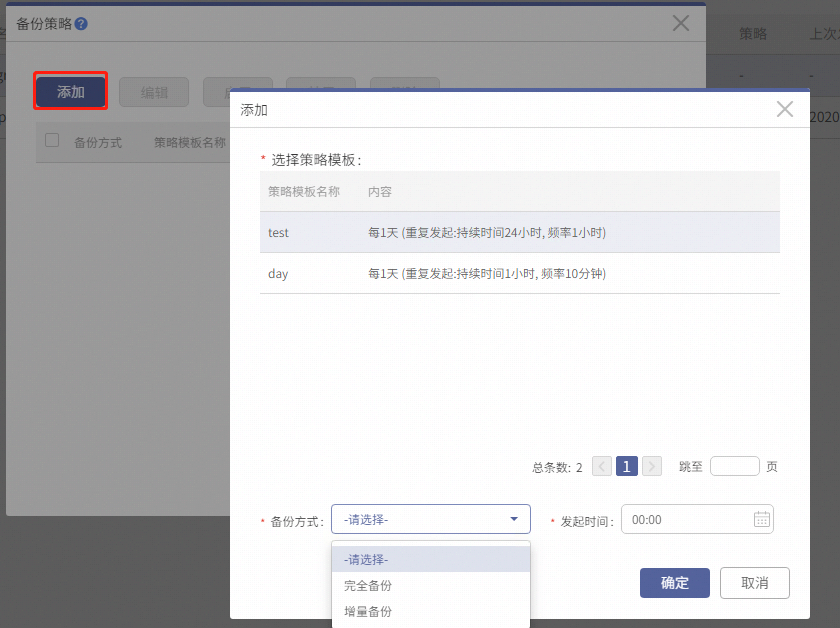
【备份方式】:分为完全备份、增量备份。
【发起时间】:必选项,发起计划的具体时间格式:YYYY-MM-DD HH:MM,精确到分钟,默认显示:当前时间,设置时间不可早于当前时间。
第5步 确认无误后,点击【确定】按钮回到“备份策略”对话框。
如果需要添加多个备份策略模板,请再次点击【添加】按钮。
第6步 在对话框中,选择一个或多个备份策略模板,点击【启用】按钮,原来“禁用”状态的策略模板变为“启用”。
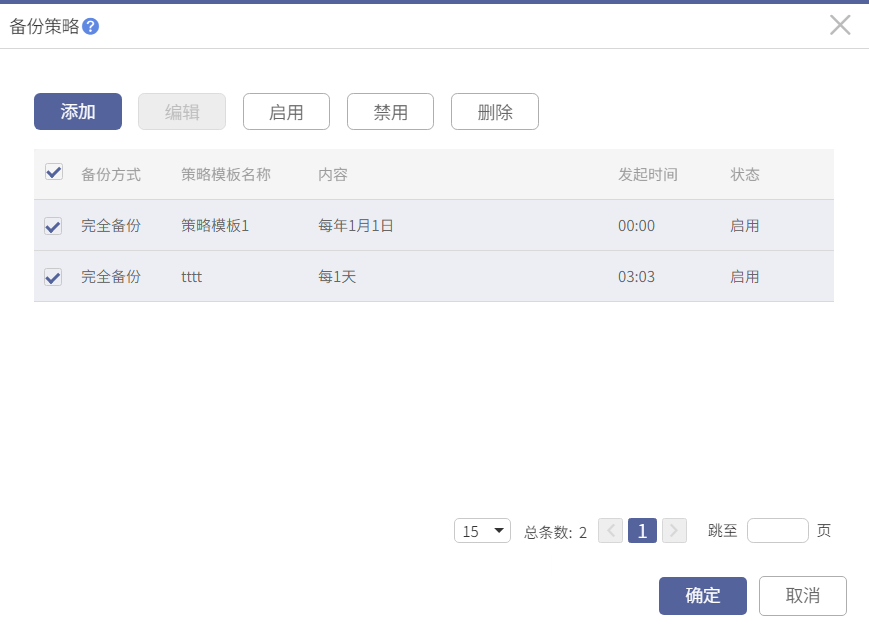
第7步 如果您不希望备份策略模板再次应用于此备份任务,您可以点击【禁用】按钮。您另外可以删除列表中的备份策略模板。
备份策略模板禁用后,将即刻失效。
注意:
A. 添加每月策略任务的时候,尽量避免选择31号、30号、29号进行定时备份,考虑到有的月份特殊,可选择28号及其之前的任何一个日期进行备份,这样可以保证每月都有任务执行;
B. 在设置【开始时间】时,建议您尽量在服务器空闲时进行备份操作;另外,在设置【最大保存完全副本数】时,可在综合考虑您的存储空间和数据需求等因素后进行合理的设置(保留副本数策略:保留n个副本数,至少需要n+1个副本的空间)。
C. 在设置策略时,请务必不要使用一个完全后续全是增量备份的方式;一个月必须要进行至少一次的完全备份,以保护数据安全。
注意事项
每个备份任务支持添加并启用多个备份策略模板。操作步骤
第1步 租户或者操作员登陆控制台。第2步 点击左侧导航栏【定时数据保护】→【数据备份】→【备份】,进入“备份”界面。
第3步 在当前界面,选中一个或多个任务,点击【策略】。

第4步 在弹出的对话框中选择【添加】,弹出的对话框如下图,选择【备份方式】和【发起时间】。
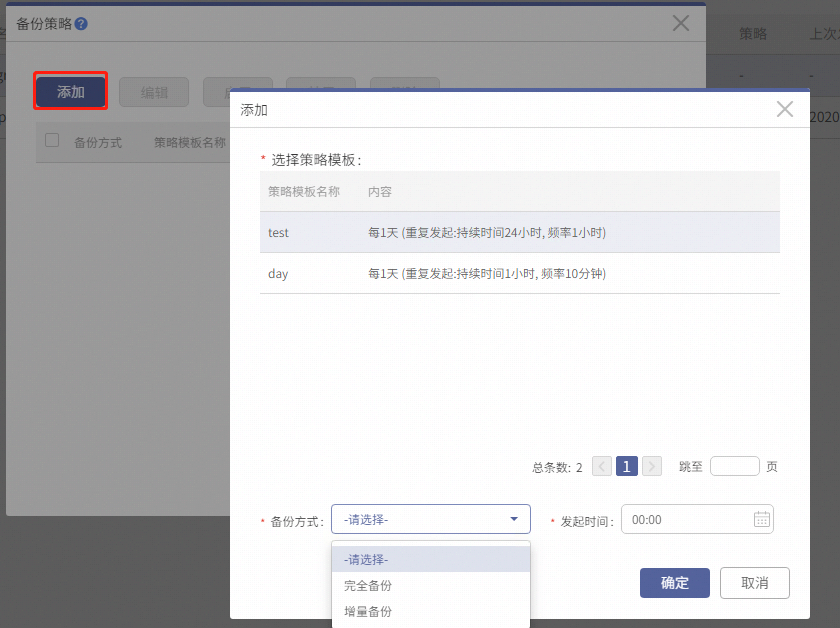
【备份方式】:分为完全备份、增量备份。
【发起时间】:必选项,发起计划的具体时间格式:YYYY-MM-DD HH:MM,精确到分钟,默认显示:当前时间,设置时间不可早于当前时间。
第5步 确认无误后,点击【确定】按钮回到“备份策略”对话框。
如果需要添加多个备份策略模板,请再次点击【添加】按钮。
第6步 在对话框中,选择一个或多个备份策略模板,点击【启用】按钮,原来“禁用”状态的策略模板变为“启用”。
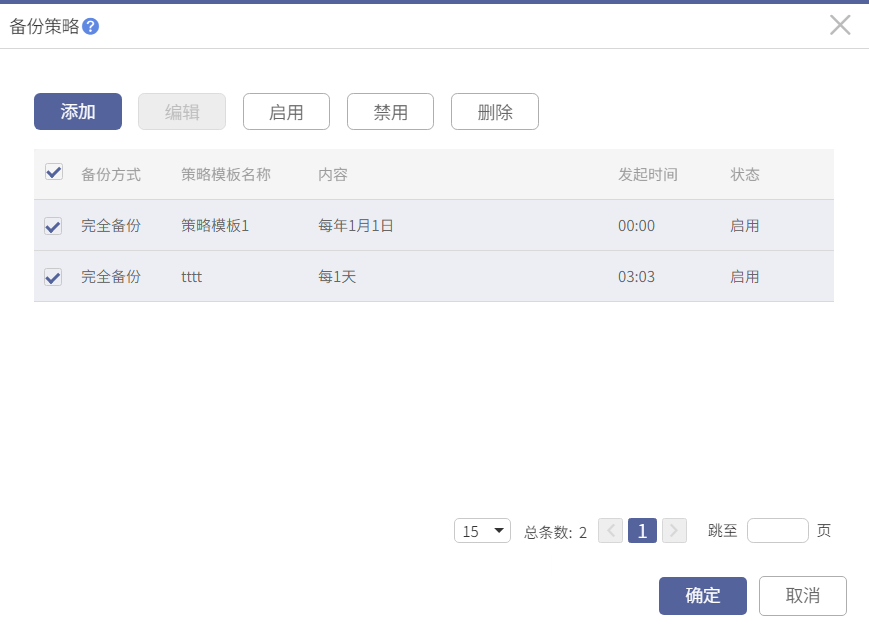
第7步 如果您不希望备份策略模板再次应用于此备份任务,您可以点击【禁用】按钮。您另外可以删除列表中的备份策略模板。
备份策略模板禁用后,将即刻失效。
注意:
A. 添加每月策略任务的时候,尽量避免选择31号、30号、29号进行定时备份,考虑到有的月份特殊,可选择28号及其之前的任何一个日期进行备份,这样可以保证每月都有任务执行;
B. 在设置【开始时间】时,建议您尽量在服务器空闲时进行备份操作;另外,在设置【最大保存完全副本数】时,可在综合考虑您的存储空间和数据需求等因素后进行合理的设置(保留副本数策略:保留n个副本数,至少需要n+1个副本的空间)。
C. 在设置策略时,请务必不要使用一个完全后续全是增量备份的方式;一个月必须要进行至少一次的完全备份,以保护数据安全。
< 上一篇:
下一篇: >